**一. 下载源网址 **Index of /gitlab-ce/yum/el7/ | 清华大学开源软件镜像站 | Tsinghua Open Source MirrorIndex of /gitlab-ce/yum/el7/ | 清华大学开源软件镜像站,致力于为国内和校内用户提供高质量的开源软件镜像、Linux 镜像源服务,帮助用户更方便地获取开源软件。本镜像站由清华大学 TUNA 协会负责运行维护。https://mirrors.tuna.tsinghua.edu.cn/gitlab-ce/yum/el7/

实验环境: 启用新的虚拟机 要求4G内存 4核CPU
关闭防火墙 及Selinux
**开始部署步骤 **:
** 1. **安装依赖性及gitlab包
yum install -y curl policycoreutils-python openssh-server perl
yum install -y gitlab-ce-15.8.1-ce.0.el7.x86_64.
** 2.** 修改配置文件 vim /etc/gitlab/gitlab.rb
** ****3. **编辑文件后进行自动化配置并查看密码
gitlab-ctl reconfigure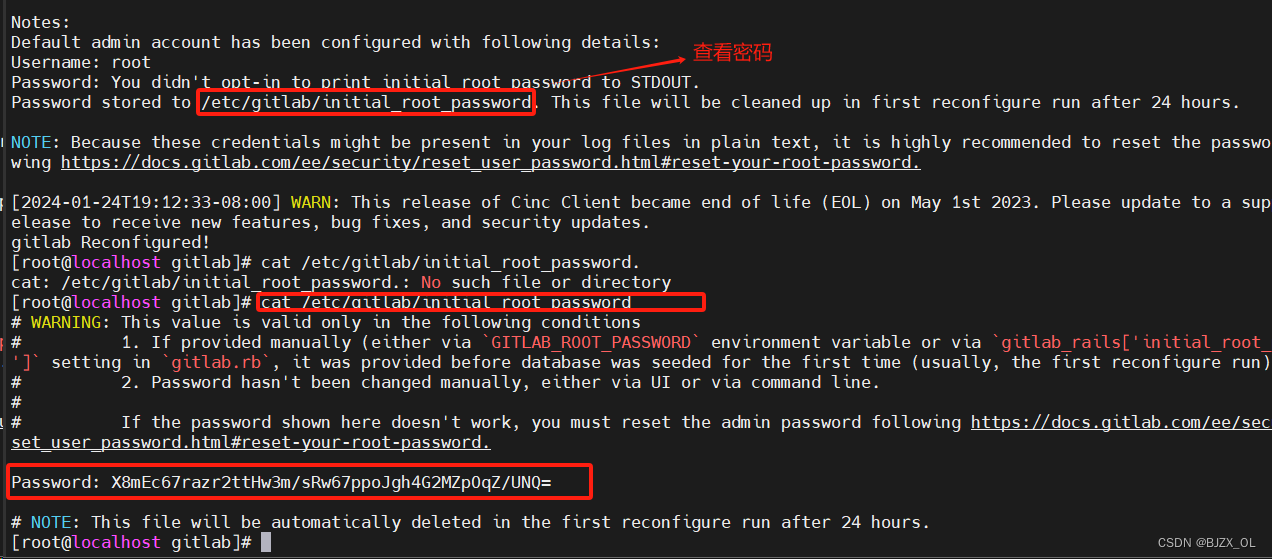
** 4. **进入浏览器进行访问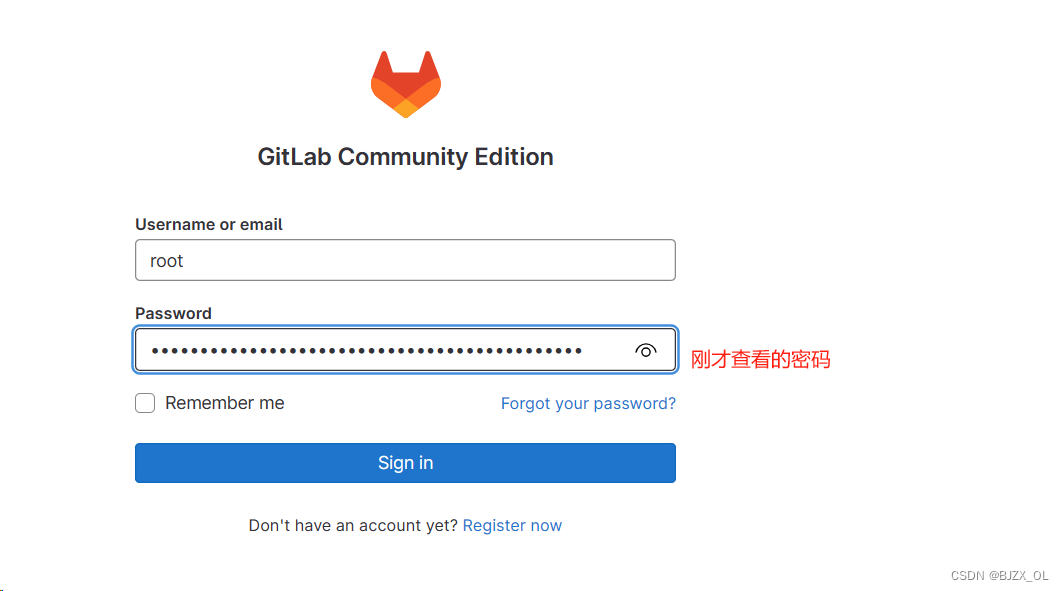
**开始使用步骤 **
**1. **为了方便可以先设置成中文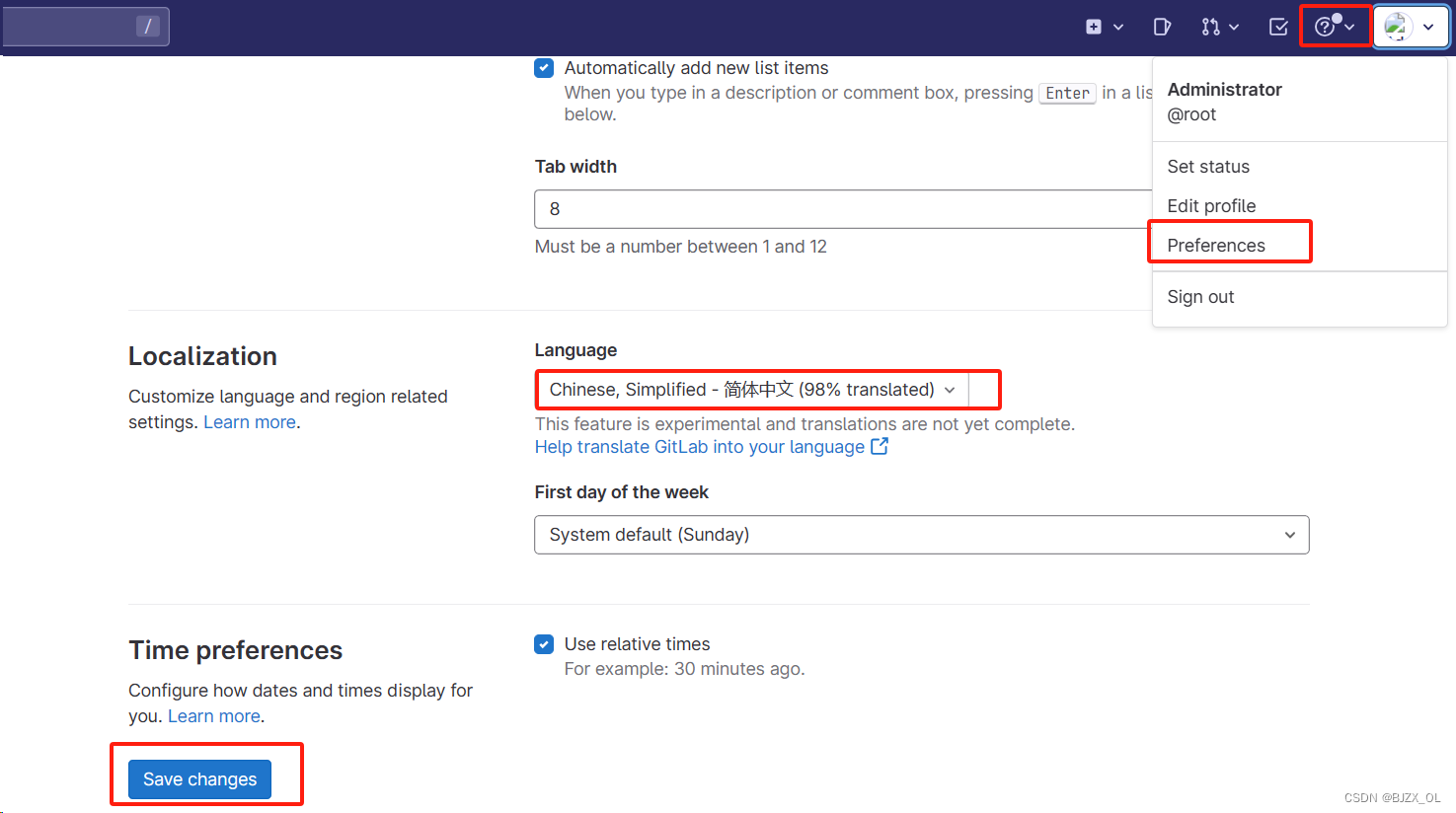
** ****2.** 修改密码 原始密码24h会过期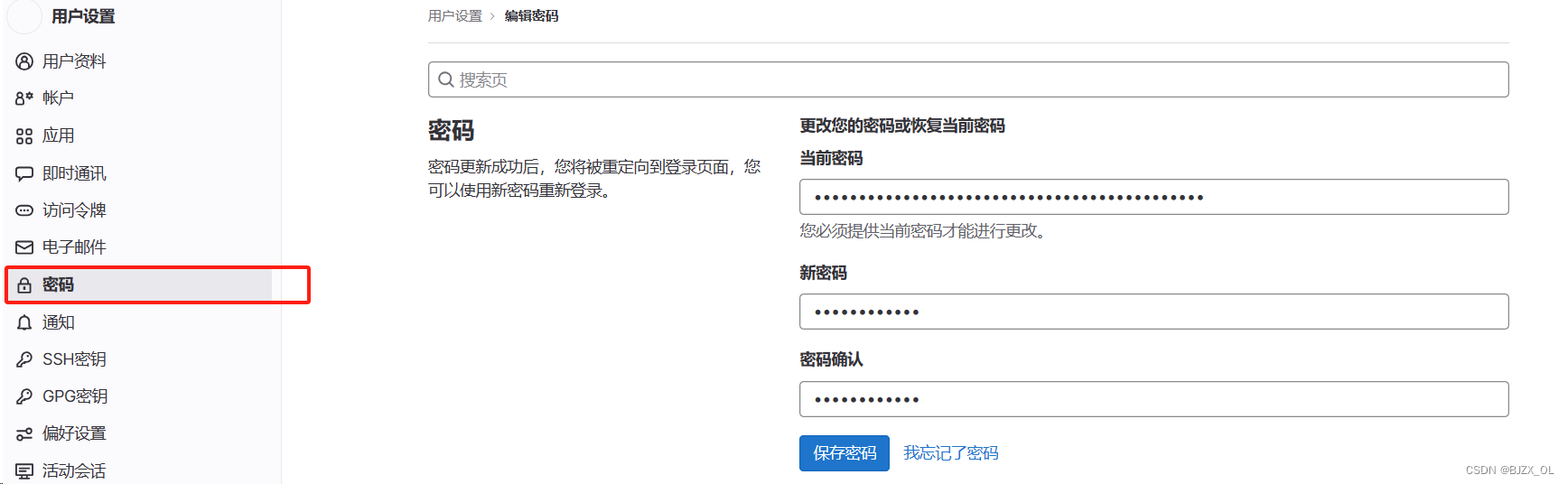
** 3. **添加密钥
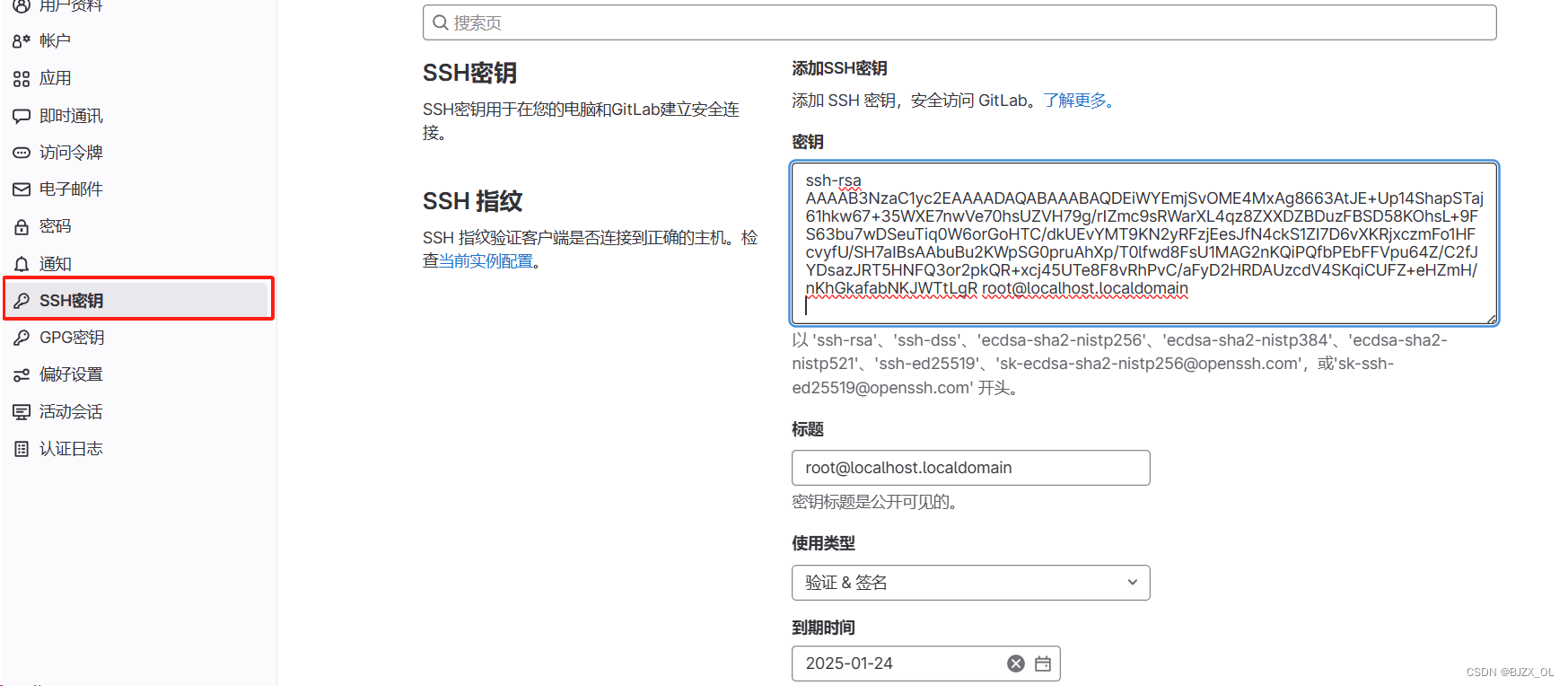
** ****4. **开始创建新项目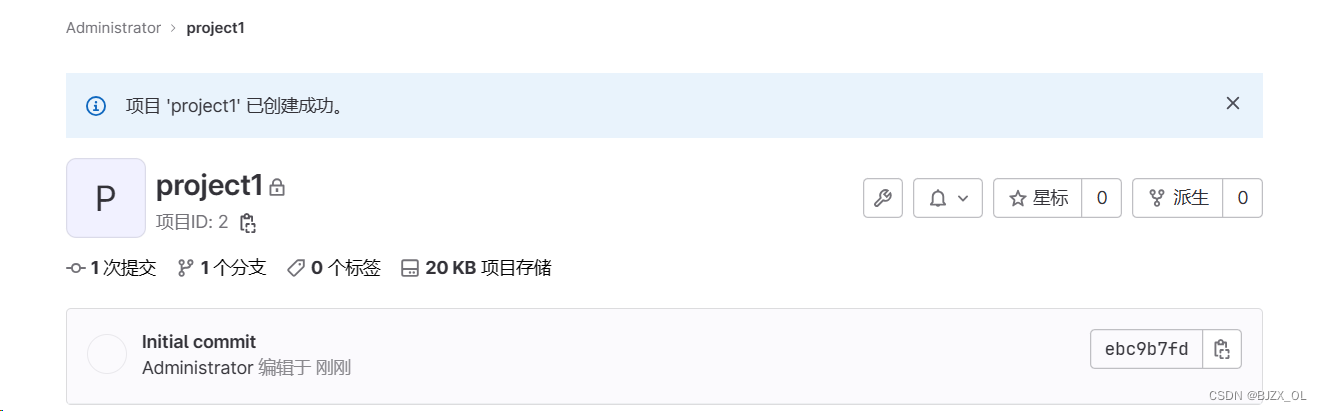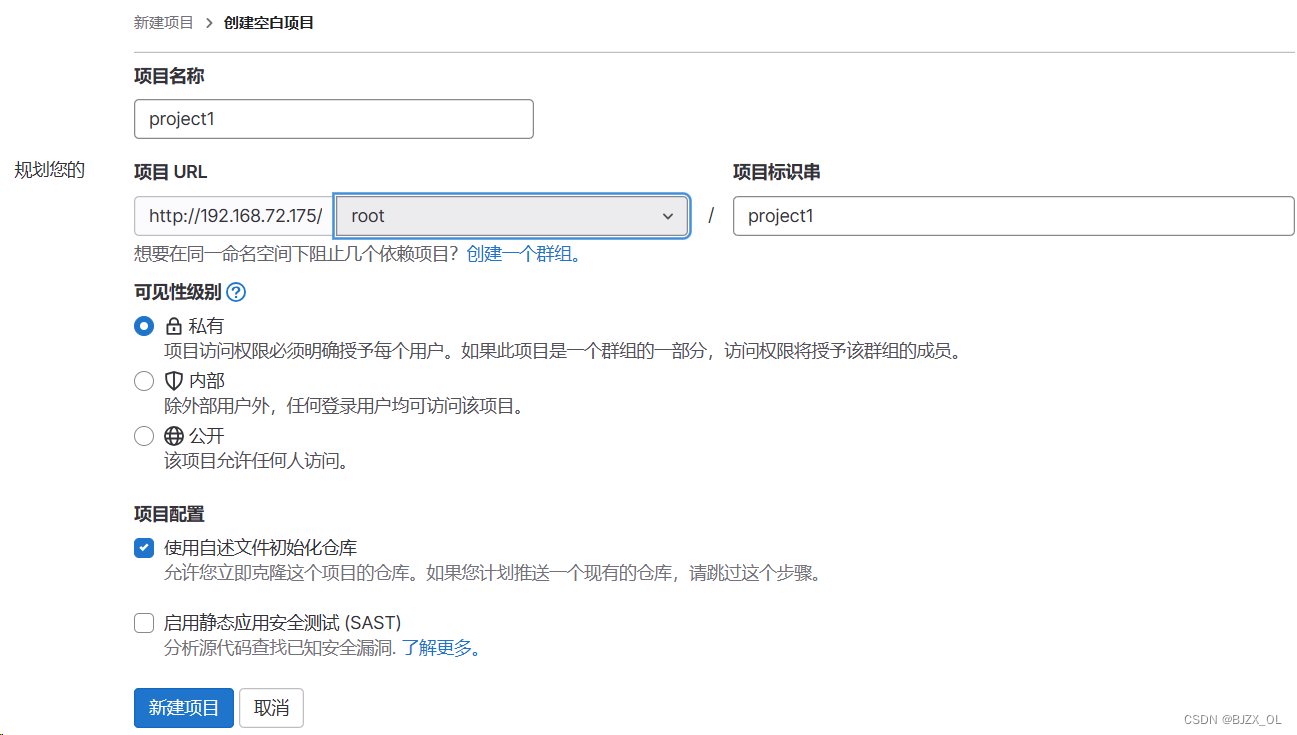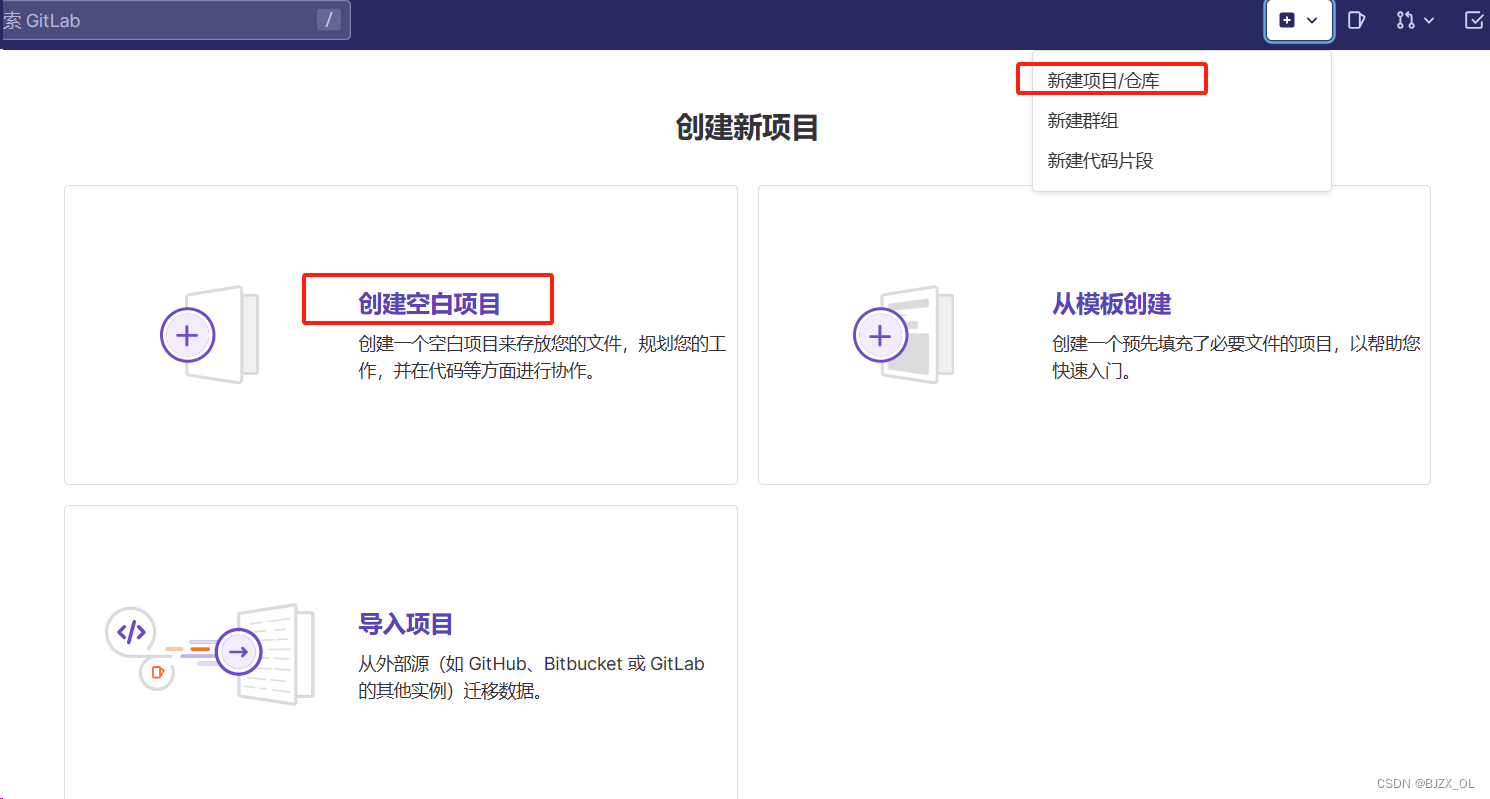
** 5. **开始克隆项目 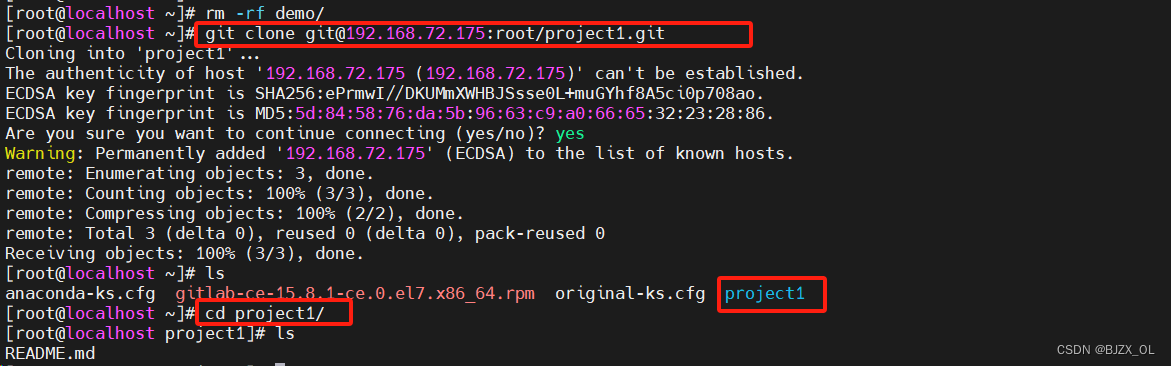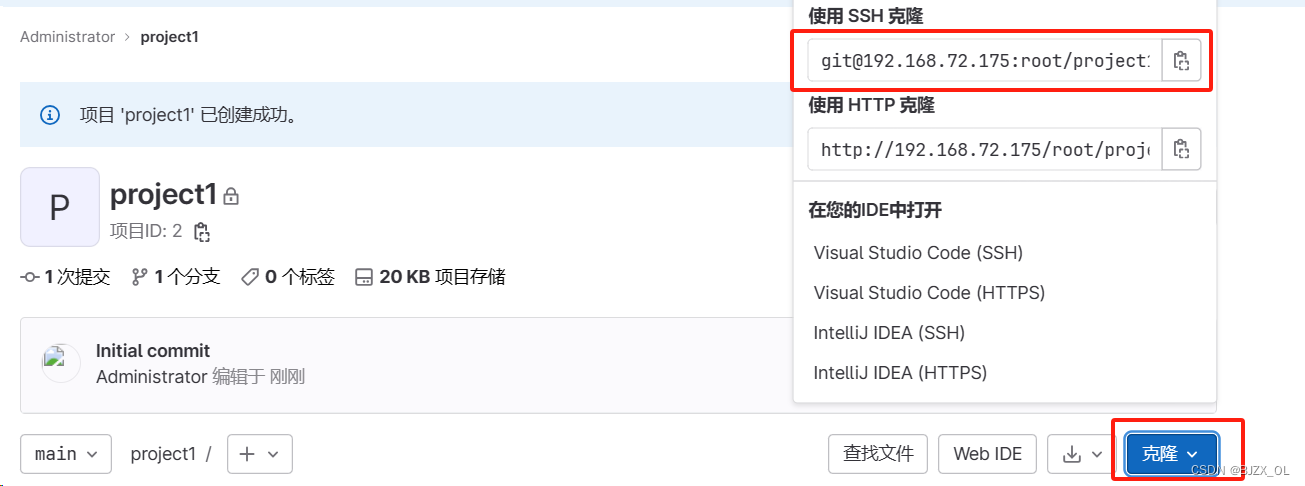
** 6. **创建测试页面进行测试
echo www.westos.org > index.html git add index.html git commit -m "add index.html" git branch -M main git push -uf origin main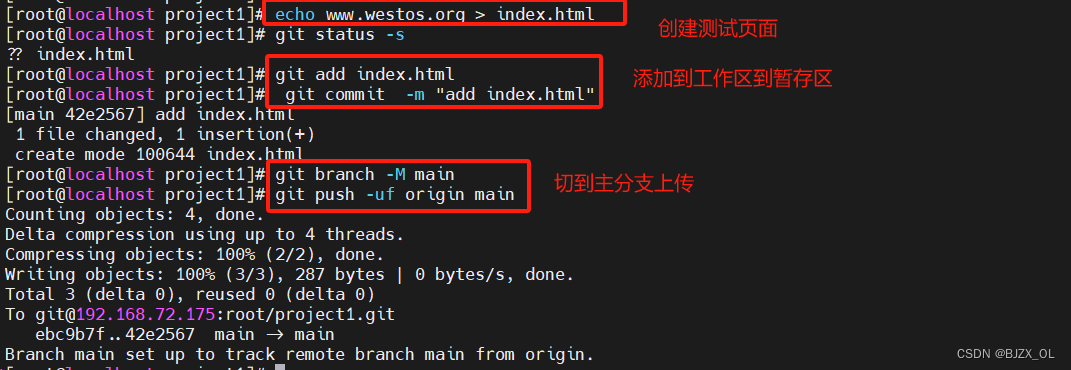
刷新浏览器页面发现成功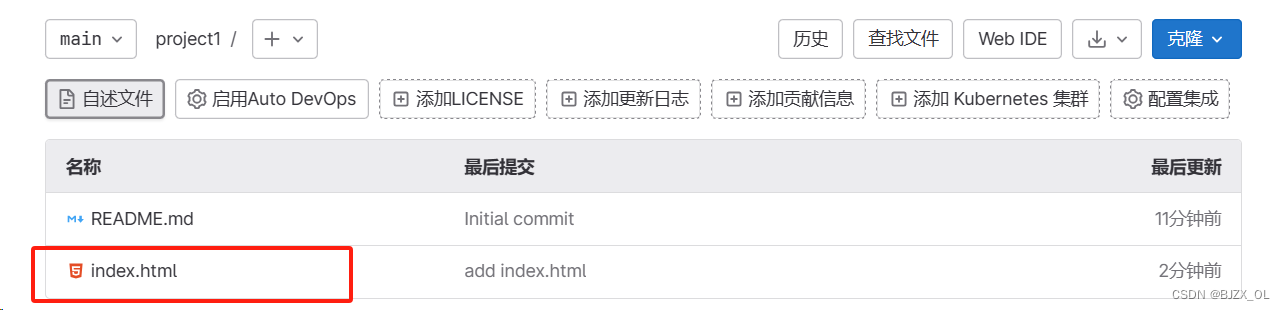
版权归原作者 BJZX_OL 所有, 如有侵权,请联系我们删除。
